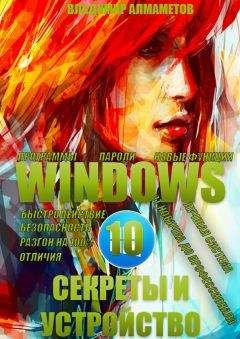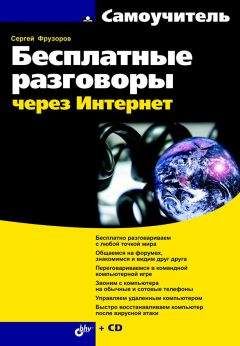Антон Орлов - Тайны и секреты компьютера
5. Окно проверки или Отладки. Это окно вызывается из меню Вид — Окно отладки. В текст программы можно вставить специальные команды — Debug.Print (a+b, например — если надо отслеживать значение этой суммы). Тогда при выполнении этой команды в Окне отладки будет печататься то, что задано в ее параметрах (рис. 1.18).
Рис. 1.18. Окно отладки.
Возможности применения этого окна многообразны. Можно выводить в него сообщения (командой Debug.Print) в случае выполнения или невыполнения какого-либо условия. Можно отображать в нем промежуточные результаты вычислений для контроля их правильности — чтобы не смотреть и искать нужное выражение в окнах Локальных переменных или Контрольного значения, а получать их сразу, перед глазами. Можно даже использовать это окно как маленький калькулятор или командную строку, и тогда при нажатии Enter после ввода команды она будет тут же выполнена! Надо только перед самой командой писать слово Print, если команда должна выдать какой-нибудь результат в этом же окне.
6. Стек вызова. В этом окне отображается структура программы, состоящей из нескольких подпрограмм — процедур или функций, а также показывается, какие переходы возможны между этими подпрограммами. Если программа сложная и большая, то разобраться, какая подпрограмма вызывает ту или иную другую подпрограмму, достаточно трудно, — для этого и стоит использовать Стек вызова, в котором все вызовы подпрограмм друг друга наглядно изображены.
Окна Контрольного значения, Локальных переменных, Отладки и Стека вызова могут быть вызваны как из меню Вид или соответствующими сочетаниями клавиш, так и при нажатии кнопок на панели «Отладка». Достаточно только подвести курсор к каждой кнопке панели, чтобы увидеть, какую команду она вызывает.
Во время работы макрокоманды ее можно прервать в любой момент нажатием клавиш Ctrl и Break. После этого будет возможен переход в режим отладки с места остановки или завершение программы.
Для выхода из режима отладки до завершения полного выполнения программы необходимо выбрать функцию Сброс из меню Запуск или нажать на панели «Отладка» кнопку "Сброс".
В режиме отладки возможен принудительный переход к какой-либо команде для того, чтобы дальнейшее выполнение программы пошло именно с нее. Для этого надо просто перетащить мышкой по серой полосе слева указатель в виде желтой стрелки на нужное место. Если Вы, просматривая при отладке текст, забыли, где программа была остановлена, то просто выберите из меню Отладка команду "Показать следующую инструкцию".
И помните, что вы можете всегда получить подробную справку по любой команде, поставив на нее курсор и нажав клавишу F1. В Справочной системе по VBA для русской версии Microsoft Office 97 некоторые разделы Справки даже переведены на русский язык, но, к сожалению, в последующих версиях Office это доброе начинание продолжения не нашло.
Очень полезно при разработке программ на VBA смотреть примеры использования команд, приводимые в справке — в разделах «Example» многих справочных окон (рис. 1.19). Если вам никак не удается создать работающий фрагмент кода программы — посмотрите в справке в разделе примеров, не встретится ли вам там то, что вы так долго пытались создать. Все фрагменты кода в справке можно свободно копировать в свои программы. Во всяком случае, в справке все команды написаны грамотно и правильно.
Рис. 1.19. Фрагмент кода в справке
Descent из недр Excel'а
Descent — это игра-симулятор космического корабля, перемещающегося в инопланетных шахтах. А Excel — это программа для работы с электронными таблицами. Казалось бы, что между ними может быть общего? А общее есть. Оказывается, в Excel 97 встроена «леталка»: игра, смысл которой заключается в полете над местностью и просмотре открывающихся красот. Вот как ее можно запустить.
1. Запустите Excel 97 и проследите, чтобы в пункте Сервис-Параметры-Общие не стояла отметка в пункте "Стиль ссылок R1C1".
2. Создайте чистую таблицу. Нажмите F5 и введите в строке ссылки для перемещения фразу "x97:l97" (т. е. переход к ячейкам от X97 до L97 с их выделением). Нажмите Ввод.
3. Вы перейдете к строке номер 97. Нажмите Tab, а затем, удерживая Shift и Ctrl, щелкните левой кнопкой мыши по иконке "Мастера диаграмм". Подождите немного.
Вот вы и в Excel Descent! Все управление — мышью. Левая кнопка — ускорение вперед, правая — назад, движения мыши задают направление. Выход — Esc. Подлетев к центру местности, можно увидеть камень, а на его поверхности — список имен разработчиков.
Descent из недр Excel'а
К сожалению, в последующие версии Excel'а данная игра уже не включалась. Однако, скажем, в Excel 2000 есть не менее увлекательная игра — автогонки. Как ее вызвать? Читайте дальше, на одной из таких же врезок данная информация будет приведена.
Секрет Internet Explorer'а
Если вставить в пустой html-документ строку <!- introducing the Trident team — >, а потом открыть этот файл в Microsoft Internet Explorer версии 4 или 5, то на экране появятся весьма интересные визуальные эффекты. К сожалению, в 6-й версии этого браузера данный прием уже не работает.
Глава 2. Основы языка Visual Basic for Applications
Для полного описания возможностей VBA потребовалось бы несколько толстых книг. Поэтому я не буду описывать все команды VBA, рассказывать об их формате и требуемых параметрах — про это очень подробно рассказано в справке, да и средства подсказки тоже не дадут ошибиться. Если необходимо узнать, какая команда позволяет программно реализовать ту или иную возможность Word, то можно воспользоваться средством записи макросов, а потом почитать в справке о каждой записанной команде.
Однако в VBA есть некоторые вещи, о которых в справке упоминается не на первом плане, и человеку, незнакомому с программированием, трудно узнать о них. Поэтому в этой главе вы найдете описания лишь некоторых команд, которые нельзя записать средством записи макросов, а также некоторую информацию о неочевидных возможностях VBA.
События, методы, свойства
Когда-то давным-давно программы, написанные и работавшие тогда еще под MS-DOS, получали от пользователя данные, обрабатывали их и выдавали затем результат. Почти любая программа предусматривала в своей работе период ввода данных, период обработки, период выдачи результата. Подобные действия были принципом работы Dos-овских программ. И программирование их называлось структурным — надо было строго и последовательно разрабатывать алгоритм, реализовывать заданный порядок действий программы, в который в процессе работы пользователь в момент, для этого не предназначенный, вмешаться не мог, разве только принудительно остановив программу.
С появлением операционной системы Windows стал широко известен другой принцип программирования и создания алгоритмических языков — принцип объектно-ориентированного языка.
Это значит, что основная направленность разработчика сместилась с действия на объект — на его реакции на действия пользователя, на его свойства и на их изменение. И VBA является типичным представителем объектно-ориентированных языков, как по своему синтаксису, так и по архитектуре программ. Основными понятиями объектно-ориентированного языка являются объект, свойство, метод, событие.
Объект — это все, над чем может совершаться какое-либо действие или то, что имеет определенные характеристики. К примеру, открытый документ Word — это объект, первая буква в нем — это тоже объект, тридцатое слово, десятое предложение, второй рисунок — это все объекты. Объектами также являются запущенная программа, какой-нибудь файл на диске, даже сам Word — это тоже объект.
Почти каждый объект внутри себя имеет подобъекты, которые, в свою очередь, являются полноценными объектами и могут иметь свои подобъекты. Например, у объекта «Документ» есть подобъект "Десятое предложение", у которого есть подобъект "Второе слово", у которого есть подобъект "Третья буква". С помощью объектно-ориентированного языка VBA можно обратиться к любому объекту, если знать его иерархию — то есть все те объекты, чьим подобъектом он является.
Свойство — это любая характеристика объекта. К примеру, у объекта — первой буквы документа есть свойства: выделение жирным, выделение цветом, подчеркивание, выделение курсивом, регистр и много еще других. У объекта — документа есть свойства: наличие автоматической расстановки переносов, наличие автоматической проверки грамматики и др.
Большинство свойств объектов VBA можно задавать программно, однако есть свойства Read-Only — не допускающие изменений.